온라인으로 가구를 판매하는 방법 – 초보자를 위한 최고의 가이드
게시 됨: 2023-10-25가구를 온라인으로 판매하고 싶나요?
가구 사업을 하고 있다면 온라인 상점을 개설하면 더 많은 고객에게 다가갈 수 있습니다. 이를 통해 고객이 웹사이트의 전체 제품 카탈로그를 살펴볼 수 있도록 하여 전환율을 높이는 데 도움이 될 수 있습니다.
이 기사에서는 WordPress에서 온라인으로 가구를 쉽게 판매하는 방법을 단계별로 설명합니다.
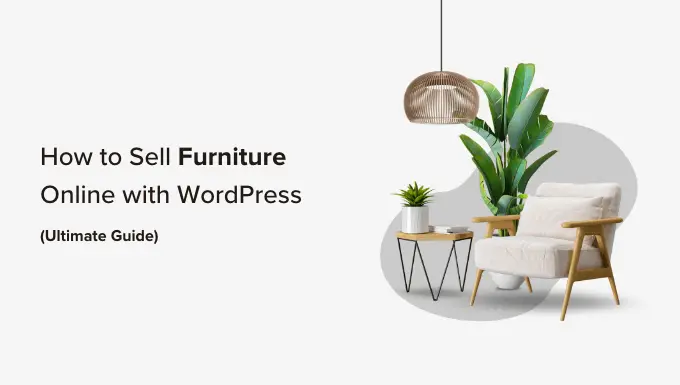
온라인으로 가구를 판매하는 데 가장 적합한 웹사이트 빌더는 무엇입니까?
WordPress는 온라인으로 가구를 판매할 수 있는 최고의 웹사이트 빌더입니다. 인터넷 웹사이트의 43% 이상을 지원하며, 사용이 매우 쉽고, 확장성이 뛰어나며, 강력한 기능을 갖추고 있습니다.
WordPress는 많은 전자상거래 상점에서 사용되며 사용할 수 있는 무료 WordPress 전자상거래 플러그인이 많이 있습니다. 이는 쉽게 상점을 차리고 더 많은 수익을 유지할 수 있다는 것을 의미합니다.
그러나 WordPress를 웹 사이트 빌더로 선택하기 전에 WordPress에는 두 가지 유형이 있다는 점을 명심하세요.
WordPress.com은 블로그 호스팅 플랫폼인 반면 WordPress.org는 오픈 소스 자체 호스팅 소프트웨어입니다. 더 자세한 내용은 WordPress.com과 WordPress.org의 비교를 참조하세요.
전자상거래 상점을 설정하려는 경우 WordPress.org는 무료이고 웹사이트에 대한 완전한 소유권을 제공하며 WooCommerce와 같은 타사 전자상거래 플러그인과 쉽게 통합할 수 있기 때문에 완벽한 선택입니다.
WordPress.org 사용을 권장하는 이유에 대해 자세히 알아보려면 WordPress 전체 리뷰를 참조하세요.
이제 WordPress를 사용하여 온라인으로 쉽게 가구를 판매하는 방법을 단계별로 보여 드리겠습니다.
1단계: 웹사이트의 도메인 이름과 호스팅 선택
WordPress 사이트를 만들려면 먼저 도메인 이름과 웹 호스팅이 필요합니다.
도메인 이름은 기본적으로 인터넷상의 온라인 상점 이름입니다. 고객이 귀하의 웹사이트를 방문하기 위해 www.sellfurniture.com 또는 www.buyhome decor.com 과 같이 입력하는 내용입니다.
마찬가지로, 웹 호스팅은 귀하의 웹사이트가 온라인에 있는 곳입니다. 귀하의 온라인 스토어에 적합한 웹 호스팅을 찾으려면 최고의 WordPress 호스팅 서비스 전체 목록을 확인하세요.
WordPress는 무료이지만 웹 호스팅과 도메인 이름을 구입하면 비용이 추가될 수 있습니다.
도메인 이름 비용은 연간 약 $14.99이고 호스팅 비용은 월 $7.99부터 시작합니다. 예산이 적거나 이제 막 시작하는 경우 약간 비쌀 수 있습니다.
고맙게도 Bluehost는 무료 도메인 이름 및 SSL 인증서와 함께 WPBeginner 독자에게 큰 할인을 제공하고 있습니다.
Bluehost는 세계 최대 규모의 호스팅 회사 중 하나이며 WordPress에서 권장하는 공식 호스팅 파트너입니다.
Bluehost에서 할인을 받으려면 아래 버튼을 클릭하세요.
그러면 '지금 시작하기' 버튼을 클릭할 수 있는 Bluehost 웹사이트로 연결됩니다.
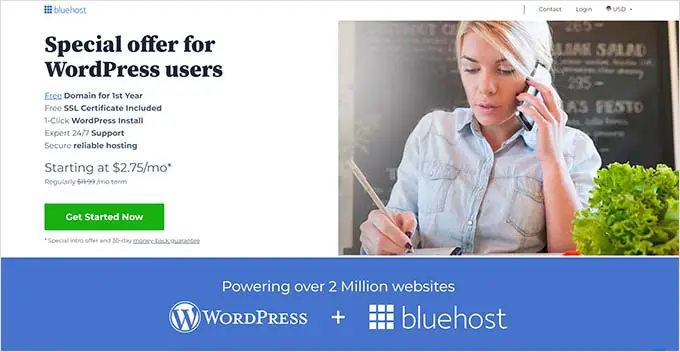
이제 호스팅 계획을 선택할 수 있는 Bluehost 가격 페이지로 이동됩니다.
Basic 및 Choice Plus 계획은 독자들 사이에서 가장 인기 있는 웹 호스팅 계획이지만 온라인 상점 계획을 선호할 수도 있습니다.
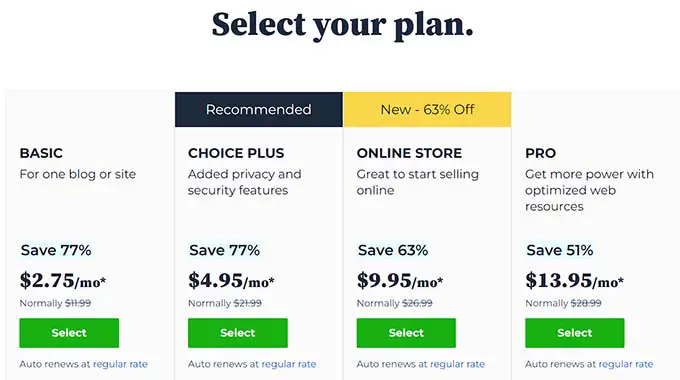
계획을 선택하려면 그 아래의 '선택' 버튼을 클릭하세요. 그러면 온라인 상점의 도메인 이름을 선택해야 하는 새 화면으로 이동됩니다.
발음, 철자, 기억하기 쉽고 귀하의 비즈니스와 관련된 도메인 이름을 선택하십시오.
가구 사업을 막 시작했다면 WPBeginner 무료 사업체 이름 생성기를 사용하여 회사 이름을 찾을 수 있습니다.
그렇다면 가장 쉬운 방법은 웹사이트에 사용할 가구점 이름을 선택하는 것입니다. 그러나 도메인 이름을 이미 다른 회사에서 사용하고 있는 경우도 있습니다.
이 경우 추가 키워드를 추가하거나 위치를 사용하여 도메인 이름을 돋보이게 만들 수 있습니다. 더 많은 아이디어를 얻으려면 최고의 도메인 이름을 선택하는 방법에 대한 초보자 가이드를 참조하세요.
이름을 선택한 후 '다음' 버튼을 클릭하여 계속하세요.
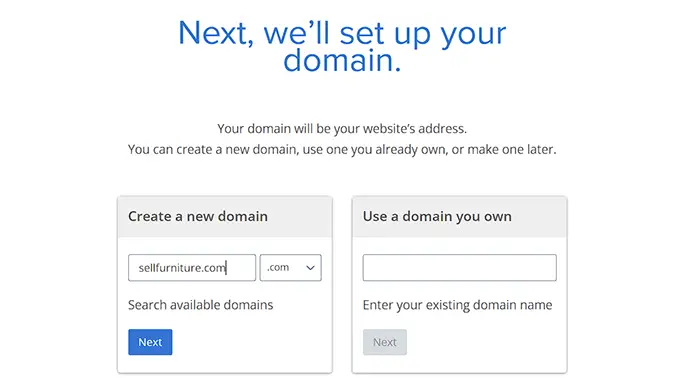
그렇게 하면 회사 이메일 주소, 이름, 국가, 전화번호 등을 포함한 계정 정보를 제공하라는 메시지가 표시됩니다.
해당 세부정보를 제공하면 구매할 수 있는 추가 옵션도 표시됩니다.
일반적으로 이러한 추가 기능을 바로 구매하는 것은 권장하지 않습니다. 나중에 비즈니스에 필요할 경우 언제든지 추가할 수 있기 때문입니다.
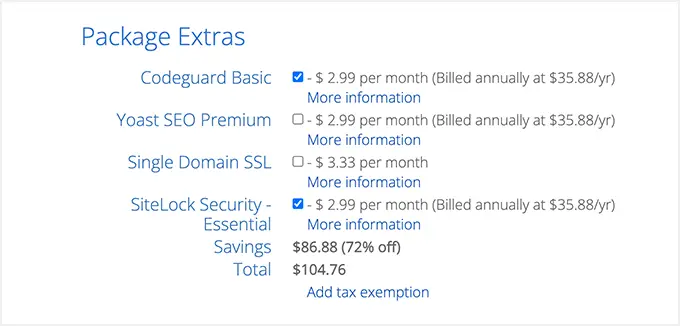
그런 다음 결제 정보를 입력하면 구매가 완료됩니다.
이제 Bluehost 제어판에 로그인하기 위한 세부 정보가 포함된 확인 이메일을 받게 됩니다. 이는 WordPress 지원 요청을 포함하여 가구 웹사이트를 관리할 계정 대시보드입니다.
이제 WordPress 소프트웨어를 설치할 차례입니다.
2단계: 새로운 WordPress 웹사이트 만들기
위 링크를 사용하여 Bluehost에 방금 가입했다면 Bluehost가 자동으로 귀하의 도메인 이름에 WordPress를 설치합니다.
그러나 다른 WordPress 사이트를 만들고 싶다면 Bluehost 대시보드의 '내 사이트' 탭을 클릭하여 만들 수도 있습니다.
여기에서 '사이트 추가' 버튼을 클릭하고 '새 사이트 만들기'를 선택하세요.
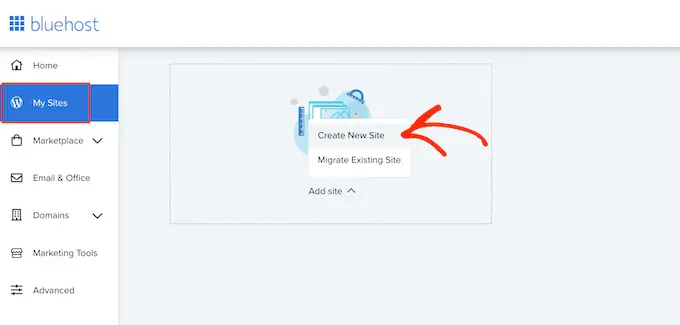
이제 Bluehost 마법사가 화면에 열리고 전체 설정 프로세스를 안내합니다.
먼저, 사이트 제목과 웹사이트에 대한 선택적 태그라인을 입력해야 합니다.
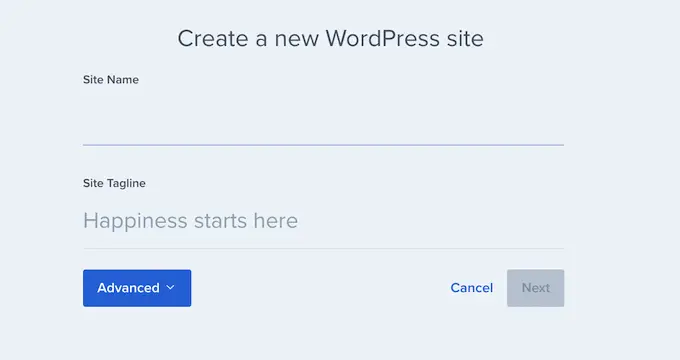
그런 다음 '다음' 버튼을 클릭하여 계속 진행하세요.
이제 가구 웹사이트의 도메인 이름과 경로를 선택하라는 메시지가 표시됩니다. 이미 도메인 이름이 있는 경우 '도메인' 옵션 아래 드롭다운 메뉴에서 선택하세요.
하지만 아직 도메인 이름을 구매하지 않았다면 Bluehost 대시보드의 '도메인' 페이지를 방문하여 구매할 수 있습니다.
도메인 이름을 선택할 때 디렉토리 경로를 비워두고 Bluehost가 대신 입력하도록 하세요.
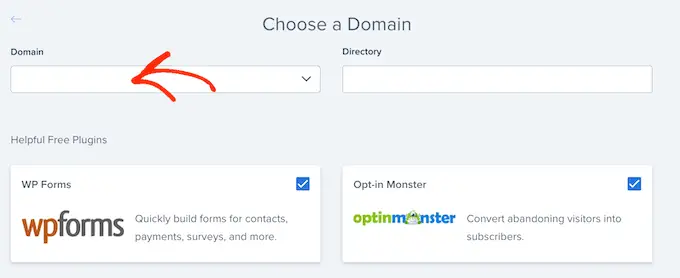
설정 마법사는 OptinMonster 및 WPForms를 포함하여 웹 사이트에 설치할 수 있는 여러 플러그인도 표시합니다.
이러한 도구 중 다수는 온라인 상점을 성장시키는 데 필요한 필수 플러그인입니다. 사이트에 설치하려는 항목 옆의 확인란을 선택하기만 하면 됩니다.
완료되면 '다음' 버튼을 클릭하여 가구 웹사이트를 설정하세요. 그러면 새 웹사이트에 대한 정보가 포함된 'WordPress가 성공적으로 설치되었습니다'라는 메시지가 표시됩니다.
여기에서 'WordPress에 로그인' 버튼을 클릭하여 관리 대시보드에 액세스하세요.
웹 브라우저에서 yoursite.com/wp-admin/으로 이동하여 WordPress 대시보드에 로그인할 수도 있습니다.
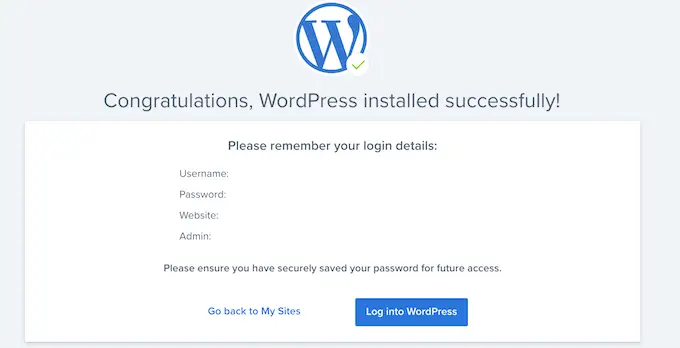
3단계: 맞춤 테마 선택
WordPress 테마는 웹 사이트가 방문자에게 프런트 엔드에 표시되는 방식을 제어하는 전문적으로 디자인된 템플릿입니다.
WordPress를 설치하고 웹사이트를 방문하면 기본 테마가 활성화되어 있으며 다음과 같은 모습을 볼 수 있습니다.
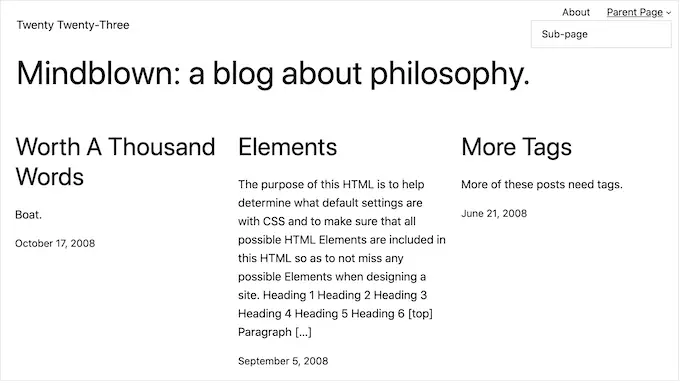
그러나 더 많은 매출을 올리고 고객에게 좋은 인상을 주고 싶다면 기본 테마를 틈새 시장에 맞는 테마로 바꿔야 합니다.
웹사이트에서 사용자 정의할 수 있는 인기 있는 WordPress 테마가 많이 있습니다. 다목적 테마를 사용하고 특정 틈새 시장에 대한 템플릿을 만들 수도 있습니다.
또한 귀하의 가구 매장에 멋지게 보일 최고의 WooCommerce 테마 목록을 확인할 수도 있습니다.
그러나 온라인 가구 판매를 위해 특별히 설계되고 최소한의 사용자 정의가 필요한 테마를 원할 경우 SeedProd를 사용할 수 있습니다.
코드를 사용하지 않고도 랜딩 페이지와 전체 테마를 만들 수 있는 시중 최고의 페이지 빌더 플러그인입니다. 가구점 템플릿과 추가 WooCommerce 블록도 함께 제공되어 몇 분 안에 가구점을 설정할 수 있습니다.
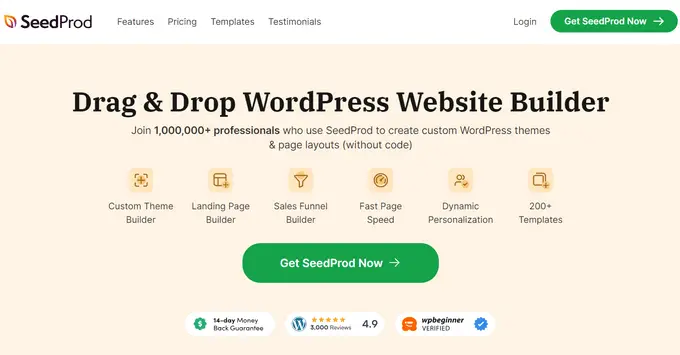
먼저 SeedProd 플러그인을 설치하고 활성화해야 합니다. 자세한 지침은 WordPress 플러그인 설치 방법에 대한 단계별 가이드를 참조하세요.
활성화되면 WordPress 대시보드에서 SeedProd » 테마 빌더 페이지를 방문하여 '테마 템플릿 키트' 버튼을 클릭하세요.
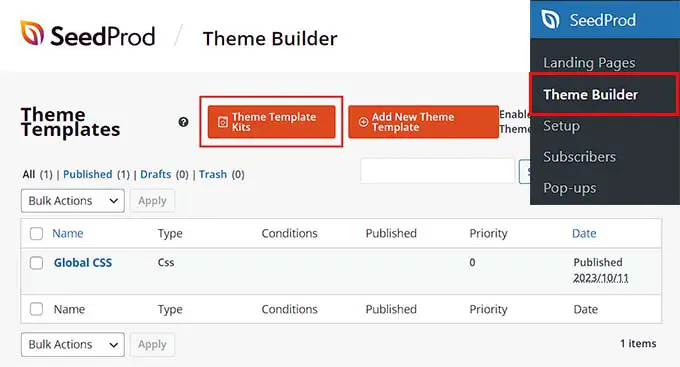
그러면 SeedProd가 제공하는 사전 제작된 모든 템플릿을 찾아볼 수 있는 새 화면이 열립니다.
가구점 템플릿을 찾으면 해당 템플릿을 클릭하여 드래그 앤 드롭 빌더에서 실행하세요.
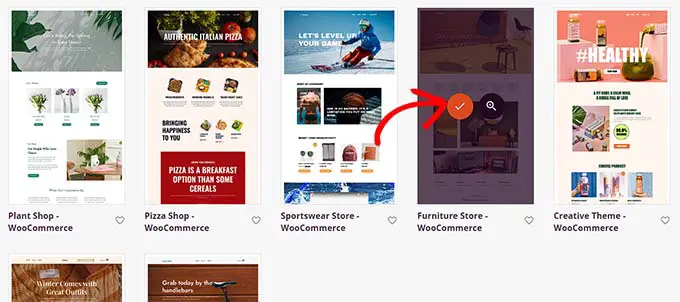
SeedProd는 이제 가구 매장에 필요한 모든 페이지 템플릿을 생성하고 페이지 빌더에서 홈 페이지를 시작합니다.
여기에서 왼쪽 열의 원하는 블록을 페이지 미리보기로 끌어서 놓을 수 있습니다.
자세한 지침을 보려면 WordPress에서 사용자 정의 테마를 만드는 방법에 대한 초보자 가이드를 참조하세요.
다 마친 후에는 상단의 '저장' 버튼을 클릭하는 것을 잊지 마세요.
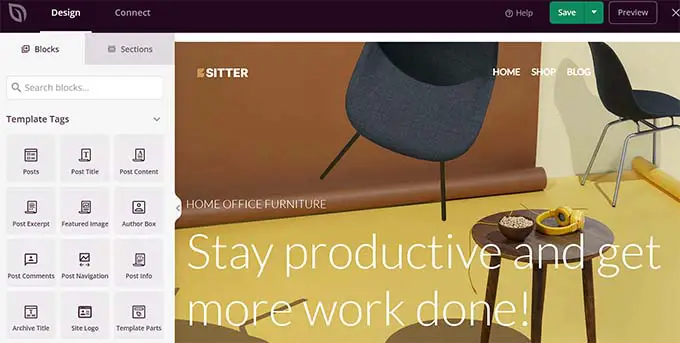
가구 웹사이트에 다른 테마를 사용하기로 결정했다면 WordPress 테마 설치 방법에 대한 튜토리얼을 참조하세요.
설치 후 WordPress 대시보드의 모양 » 사용자 정의 페이지를 방문해야 합니다.
그러면 원하는 대로 테마 설정을 변경할 수 있는 테마 사용자 정의 도구가 열립니다.
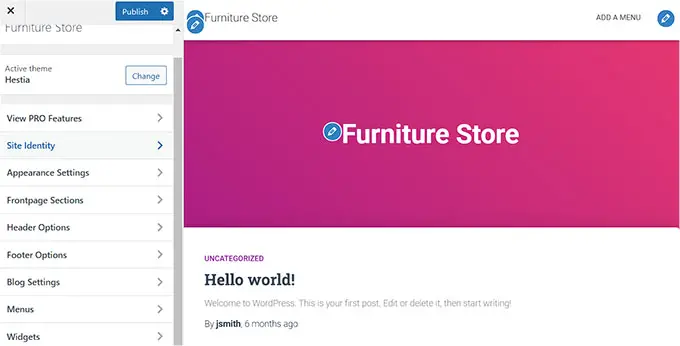
또는 블록 기반 테마를 사용하는 경우 관리자 사이드바에서 모양 » 편집기 페이지를 방문해야 합니다.
그러면 블록을 사용하여 전체 테마를 사용자 정의할 전체 사이트 편집기가 열립니다.
완료한 후에는 '저장' 버튼을 클릭하여 설정을 저장하는 것을 잊지 마세요.
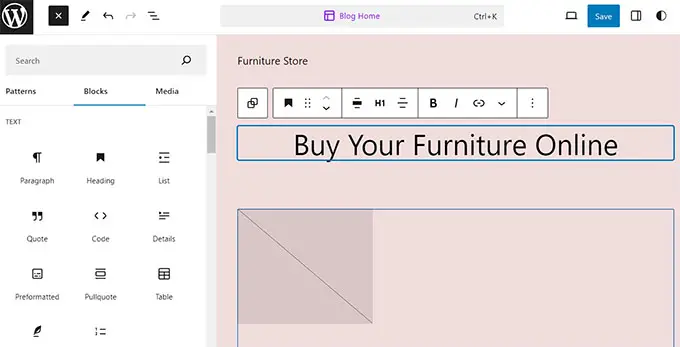
4단계: 사용자 정의 홈 페이지 및 탐색 메뉴 만들기
WordPress에서는 기본적으로 게시물과 페이지라는 두 가지 콘텐츠 유형을 사용합니다.
페이지를 사용하여 홈 페이지, 문의처 페이지 또는 회사 소개 페이지를 만들 수 있습니다. 반면에 게시물은 일반적으로 웹사이트에 대한 기사와 블로그 게시물을 만드는 데 사용됩니다.
그러면 이러한 블로그가 웹사이트 홈 페이지에 시간 역순으로 표시됩니다.
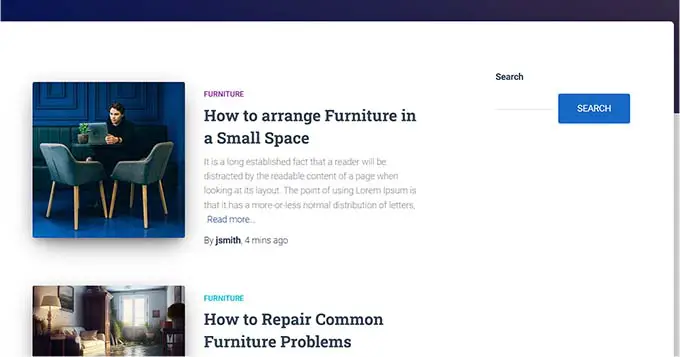
원한다면 웹사이트에 블로그 게시물을 작성하여 가구 사업을 홍보할 수도 있습니다. 이는 또한 사이트의 검색 엔진 최적화(SEO) 및 고객 참여를 개선하는 데 도움이 될 수 있습니다.
그러나 블로그를 계획하더라도 기사에 대한 별도의 페이지를 만들고 홈 페이지에 표시하지 않아야 합니다.
대신, 시각적으로 매력적이며 가구 매장에 새로운 방문객을 소개하는 맞춤형 웹사이트 홈 페이지를 만들 수 있습니다.
자세한 지침을 보려면 WordPress에서 사용자 정의 홈 페이지를 만드는 방법에 대한 튜토리얼을 참조하세요.
이 페이지를 디자인한 후에는 이를 홈 페이지로 설정해야 합니다.
이렇게 하려면 WordPress 대시보드의 설정 » 읽기 페이지를 방문하여 '홈페이지 표시' 섹션에서 '정적 페이지' 옵션을 선택하세요.
그런 다음 '홈페이지' 드롭다운을 열고 사용하려는 페이지를 선택하세요.
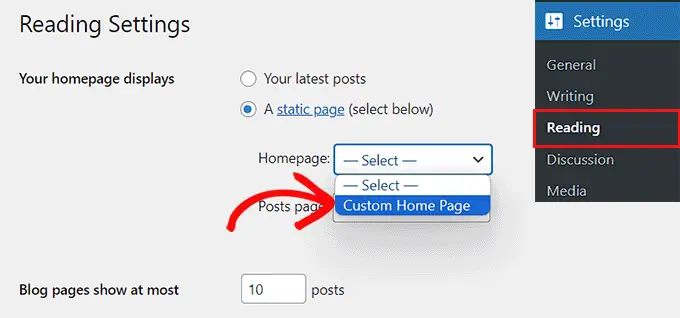
블로그 게시물에 별도의 페이지를 사용하려면 별도의 블로그 페이지를 만드는 방법에 대한 튜토리얼을 참조하세요.
마지막으로 '변경사항 저장' 버튼을 클릭하여 설정을 저장하세요.
이제 가구 웹사이트에 페이지와 게시물을 추가했으므로 방문자가 웹사이트를 탐색하는 데 도움이 되는 탐색 메뉴도 필요합니다.
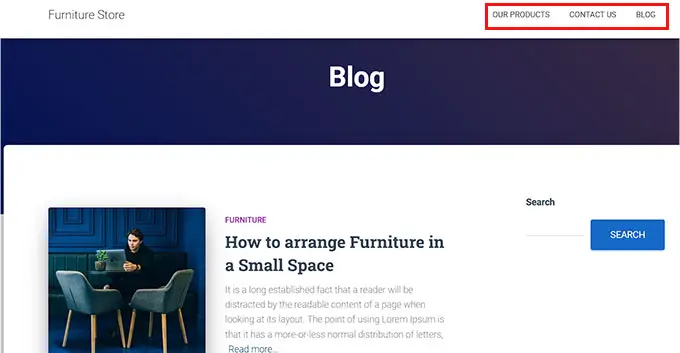
이 메뉴는 사이트 상단에 표시되며 방문자가 웹사이트를 탐색할 수 있도록 체계적인 구조를 보여줍니다.
WordPress 사이트의 탐색 메뉴를 만들려면 WordPress에 탐색 메뉴를 추가하는 방법에 대한 단계별 가이드를 참조하세요.
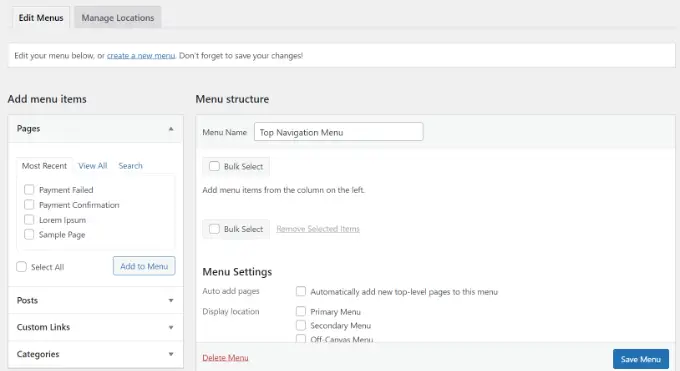
5단계: 전자상거래 플러그인 설정
기본적으로 WordPress에는 전자상거래 관련 기능이 없습니다. 온라인으로 가구를 판매하려면 WooCommerce와 같은 플러그인을 사용해야 합니다.
가장 인기 있는 전자상거래 플러그인이자 웹사이트에서 실제 제품을 판매하는 가장 쉬운 방법입니다.
먼저 무료 WooCommerce 플러그인을 설치하고 활성화해야 합니다. 자세한 지침을 보려면 WordPress 플러그인 설치 방법에 대한 단계별 가이드를 참조하세요.
활성화되면 WooCommerce 설정 마법사가 화면에 열립니다. 여기에는 먼저 실제 매장 이름을 입력해야 합니다.
그 다음에는 업종을 선택해야 합니다. 가구를 판매할 예정이므로 드롭다운 메뉴에서 '집, 가구 및 정원' 옵션을 선택하기만 하면 됩니다.
다음으로 매장 위치를 선택하고 '계속' 버튼을 클릭하세요.
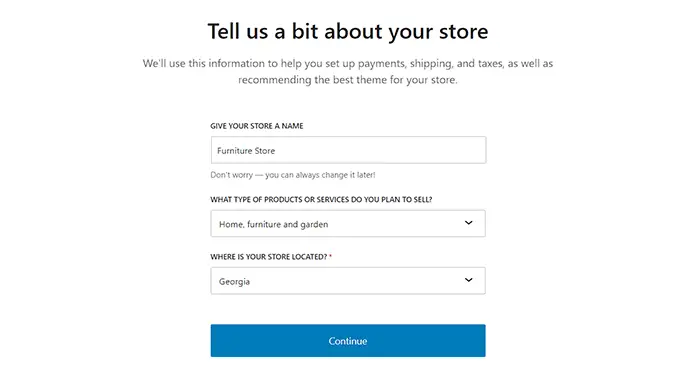
그러면 WooCommerce는 웹사이트 판매를 늘리는 데 사용할 수 있는 무료 기능 목록을 보여줍니다.

여기에서 마음에 드는 기능을 확인하고 '계속' 버튼을 클릭하세요.
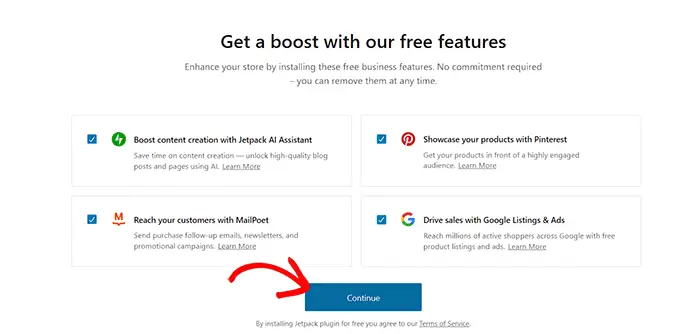
그게 다야. 이제 WooCommerce가 귀하를 위해 온라인 상점을 설정해 드립니다.
6단계: 가구 배송 설정
이제 온라인 상점이 설정되었으므로 가구 배송 방법을 추가할 차례입니다.
이렇게 하려면 WordPress 대시보드에서 WooCommerce » 설정 페이지를 방문하여 '배송' 탭으로 전환하세요.
여기서는 배송 지역이 이미 목록에 추가된 것을 볼 수 있습니다. 영역 이름 아래의 '편집' 링크를 클릭하면 설정 구성이 시작됩니다.
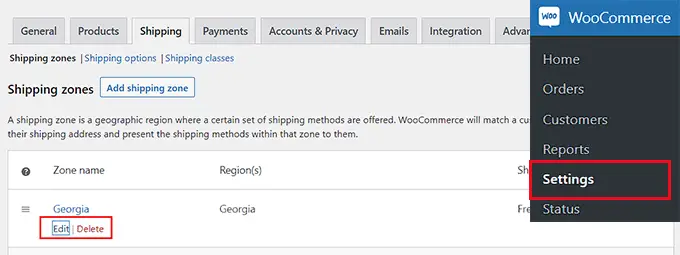
그러면 영역 이름을 원하는 대로 변경할 수 있는 새 페이지로 이동됩니다.
그런 다음 드롭다운 메뉴에서 원하는 만큼 영역 지역을 추가할 수 있습니다. 여기에서는 가구 제품을 배송할 지역, 도시, 국가를 선택해야 합니다.
다음으로 배송 방법을 추가해야 합니다. 이렇게 하려면 '배송 방법 추가' 버튼을 클릭하세요.
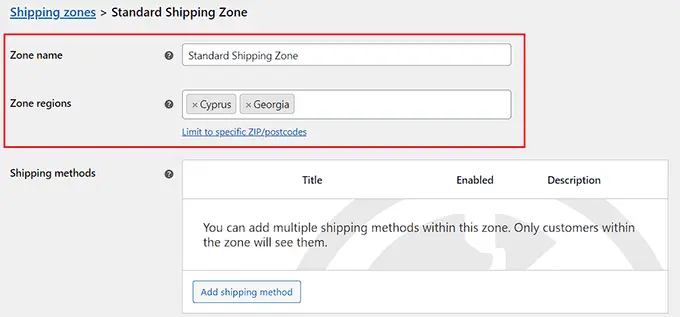
그러면 고정 요금, 무료 배송 또는 지역 픽업을 방법으로 선택할 수 있는 메시지가 화면에 열립니다. 원한다면 모두 추가할 수도 있습니다.
선택 후 '배송 방법 추가' 버튼을 클릭하세요.
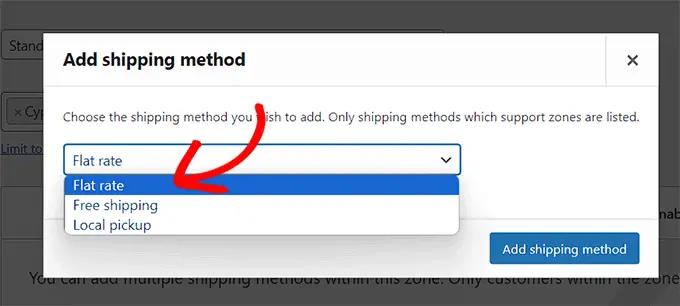
WooCommerce는 이제 선택한 배송 방법을 배송 지역에 추가합니다.
설정을 구성하려면 방법 아래의 '편집' 링크를 클릭하세요.
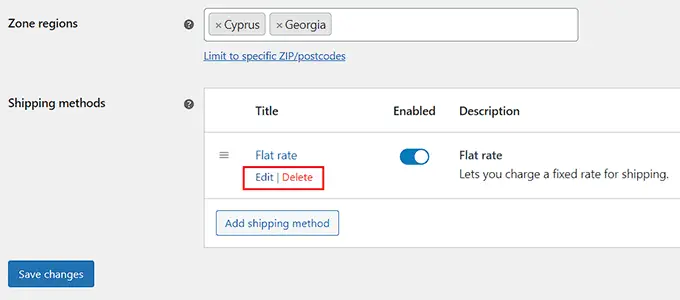
그러면 화면에 세금 상태와 배송 비용을 선택할 수 있는 또 다른 프롬프트가 열립니다.
완료한 후 '변경 사항 저장' 버튼을 클릭하여 설정을 저장하세요.
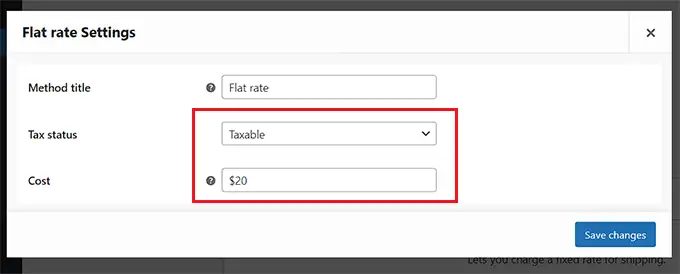
그러면 '배송 지역' 페이지로 돌아가서 '변경 사항 저장' 버튼을 다시 클릭하여 변경 사항을 저장해야 합니다.
7단계: 가구점에서 결제 설정
다음으로, 가구점에서 온라인 결제를 허용하는 결제 방법을 설정해야 합니다.
이를 위해서는 WordPress 대시보드의 WooCommerce » 설정 페이지를 방문하여 '결제' 탭으로 전환해야 합니다.
그러면 WooCommerce에서 사용할 수 있는 다양한 결제 방법 및 결제 대행사 목록이 열립니다. 여기에서 활성화하려는 결제 수단에 대한 '설정 완료' 버튼을 클릭하세요.
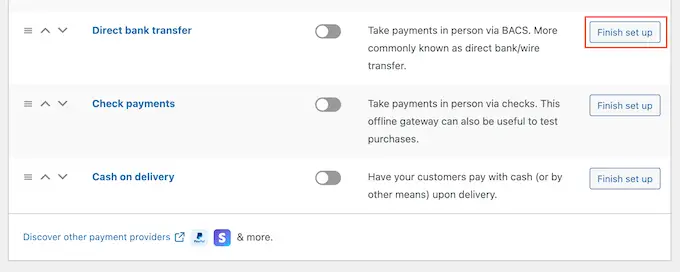
이제 화면에 표시되는 모든 지침을 따라 원하는 결제 방법을 설정해야 합니다.
완료한 후 '변경 사항 저장' 버튼을 클릭하여 설정을 저장하세요.
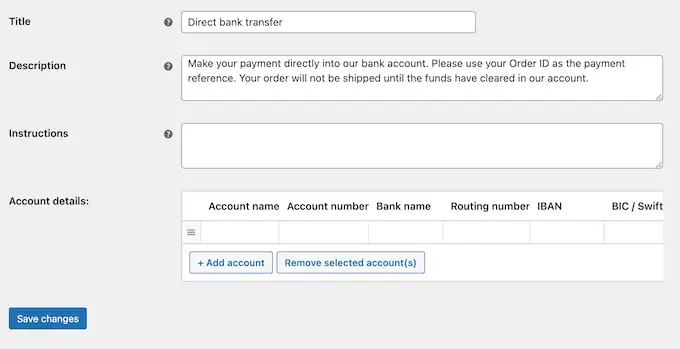
이제 온라인 가구 매장에서 결제 방법을 활성화하려면 '사용' 스위치를 활성화로 전환하고 하단의 '변경 사항 저장' 버튼을 클릭하세요.
더 많은 판매를 촉진하려면 여러 결제 방법을 추가하는 것이 좋습니다. 예를 들어 Venmo를 사용하고, 배송 시 현금을 추가하고, 웹사이트에서 신용카드를 받는 등의 작업을 할 수 있습니다.
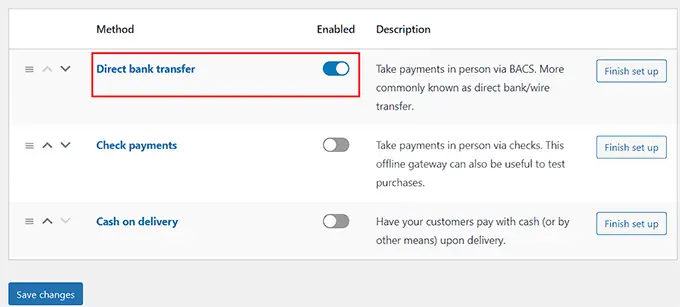
8단계: 가구 제품 추가
이제 온라인 상점에 가구 제품을 추가할 차례입니다. WooCommerce를 사용하면 템플릿, CSV 파일 또는 다른 서비스에서 제품을 가져올 수 있습니다.
하지만 이 튜토리얼에서는 온라인 상점에 가구 제품을 수동으로 추가하는 방법을 보여 드리겠습니다.
먼저 WordPress 관리 사이드바에서 제품 » 새 항목 추가 페이지를 방문하세요. 거기에 도착하면 가구 제품에 대한 제목을 추가하여 시작할 수 있습니다.
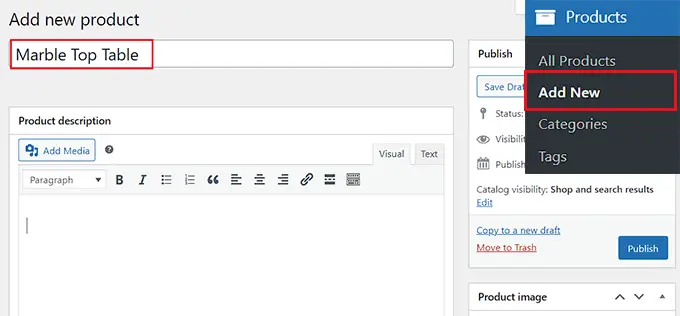
다음으로 '제품 설명' 텍스트 상자에 제품을 설명하는 문장을 추가합니다.
그 후, 오른쪽의 '상품 이미지 설정' 링크를 클릭하여 상품 이미지를 추가해야 합니다. 여러 이미지를 추가하려면 대신 '제품 갤러리 이미지 추가' 링크를 클릭하면 됩니다.
그러면 기존 이미지를 업로드하거나 컴퓨터에서 새 이미지를 추가할 수 있는 WordPress 미디어 라이브러리가 시작됩니다.
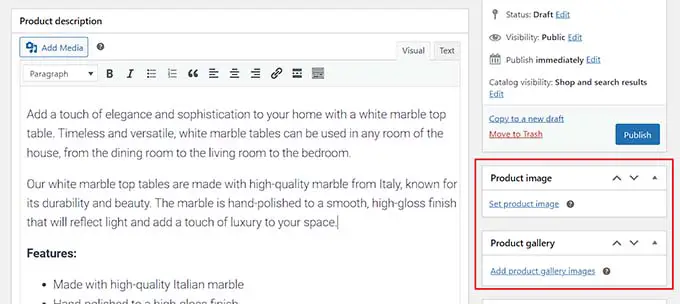
그런 다음 제품에 대한 카테고리와 태그를 추가할 수도 있습니다. 이렇게 하면 고객이 온라인 상점에서 제품을 찾는 데 도움이 됩니다.
카테고리를 추가하려면 '+ 새 카테고리 추가' 링크를 클릭한 다음 판매하려는 가구 제품에 대한 새 카테고리를 만드세요.
그런 다음 '제품 태그' 섹션에서 제품에 사용하려는 다양한 태그를 입력하세요.
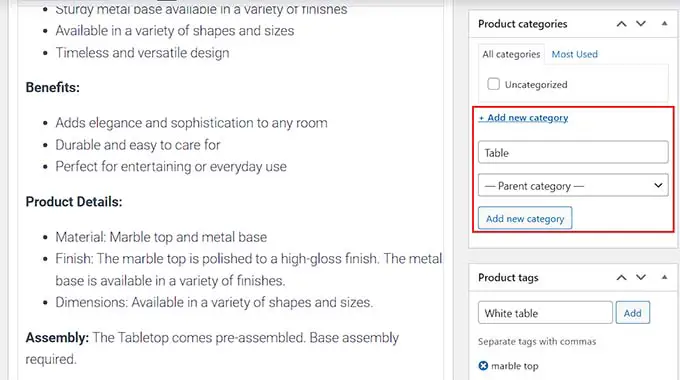
이제 '제품 데이터' 섹션까지 아래로 스크롤하고 상단의 드롭다운 메뉴에서 '변수 제품' 옵션을 선택해야 합니다.
그런 다음 왼쪽 열의 '인벤토리' 탭으로 전환하고 제품의 재고 관리 단위(SKU)를 추가하세요.
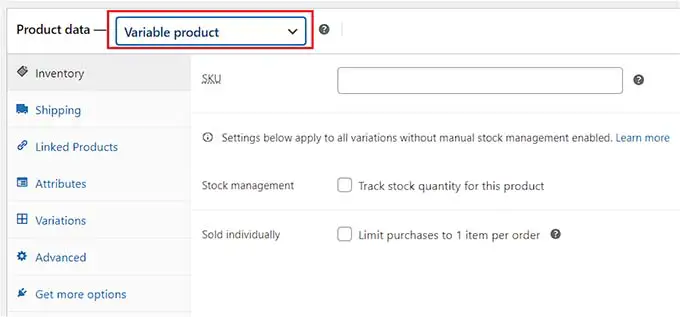
그런 다음 왼쪽 열에서 '배송' 탭으로 전환하세요. 여기에서 제품의 중량, 규격, 배송 등급을 추가할 수 있습니다.
다음으로 '속성' 탭으로 전환하여 제품의 크기, 색상 등 다양한 속성을 생성해야 합니다.
여기에서 '이름' 옵션 아래에 속성 이름을 추가한 다음 옆에 있는 텍스트 상자에 해당 값을 추가할 수 있습니다.
예를 들어 가구 제품이 세 가지 색상으로 제공되는 경우 속성 이름을 '사용 가능한 색상'으로 지정하고 '값' 상자에 검정색, 흰색, 파란색을 입력할 수 있습니다.
완료되면 '속성 저장' 버튼을 클릭하여 설정을 저장하세요.
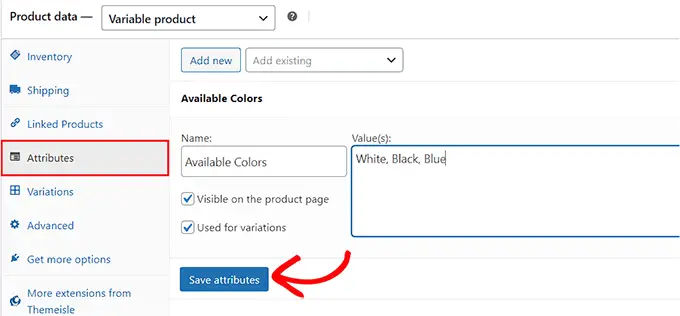
그런 다음 '변형' 탭으로 전환하고 '변형 생성' 버튼을 클릭하세요.
이제 WooCommerce는 귀하가 생성한 모든 속성에 대한 변형을 생성합니다. 각 변형을 설정하려면 '수정' 링크를 클릭하세요.
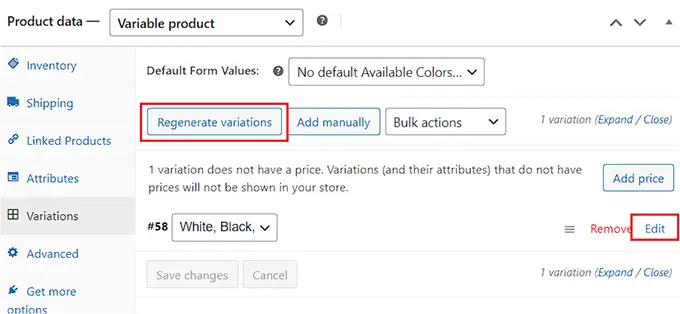
그러면 해당 특정 변형에 대한 탭이 확장되며 이제 크기, 색상, 이미지, 배송 방법 및 가격을 추가할 수 있습니다.
완료한 후 '변경 사항 저장' 버튼을 클릭하여 설정을 저장하세요.
각 제품 변형을 구성하려면 이 프로세스를 반복하기만 하면 됩니다.
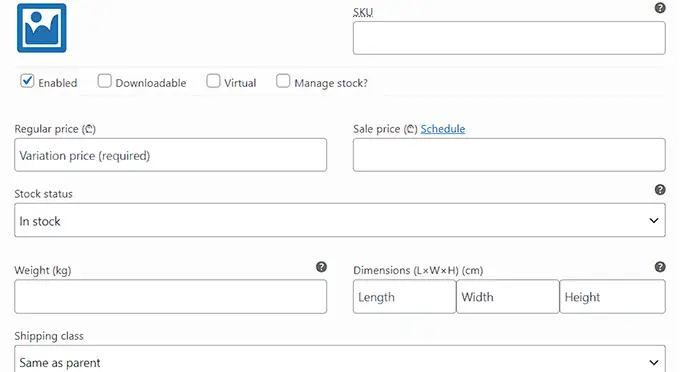
원하는 대로 탐색하고 구성할 수 있는 다른 설정도 있습니다. 만족스러우면 상단의 '게시' 버튼을 클릭하여 제품을 게시하세요.
온라인 상점에 더 많은 가구 제품을 추가하려면 이 과정을 다시 반복하면 됩니다.
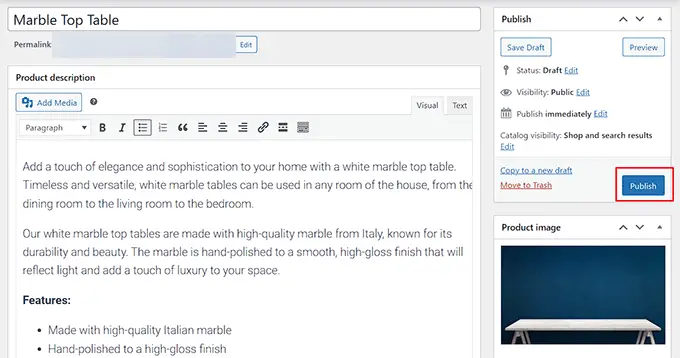
9단계: 문의 양식 추가
가구를 온라인으로 판매하기 위한 매장을 만든 후에는 매장에 문의 양식을 추가하는 것도 중요합니다.
이를 통해 고객이 귀하에게 연락할 수 있는 편리한 방법을 제공하고 고객 경험을 개선하는 데 도움이 됩니다.
또한 고객과 매장 방문객의 이메일 주소를 캡처하여 이메일 목록을 작성하는 데도 도움이 될 수 있습니다.
연락처 정보 위젯이나 회사 전화번호를 웹사이트에 추가할 수도 있지만 연락처 양식은 데이터를 수집하고, 고객 문의에 응답하고, 리드를 생성하는 가장 좋은 방법입니다.
WordPress 사이트에 양식을 추가하려면 WPForms를 사용하는 것이 좋습니다. 1000개 이상의 사전 제작된 양식 템플릿과 함께 제공되는 시장 최고의 문의 양식 플러그인입니다.
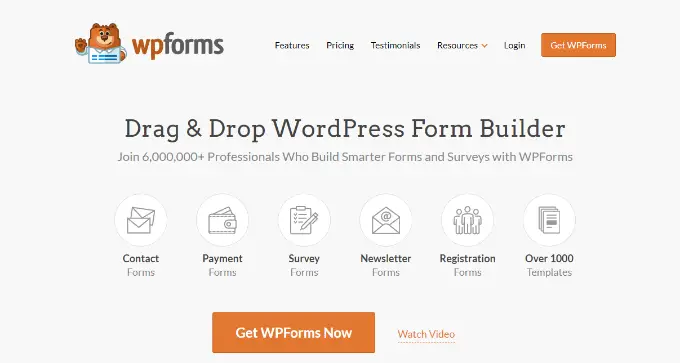
600만 개가 넘는 웹사이트에서 사용되는 WPForms에는 드래그 앤 드롭 빌더가 있고 기성 문의 양식 템플릿이 함께 제공되며 스팸 항목으로부터 사이트를 보호하고 무료 버전을 제공합니다.
여러분이 해야 할 일은 WPForms 'Simple Contact Form' 템플릿을 사용한 다음 WPForms 블록을 사용하여 페이지나 게시물에 추가하는 것뿐입니다.
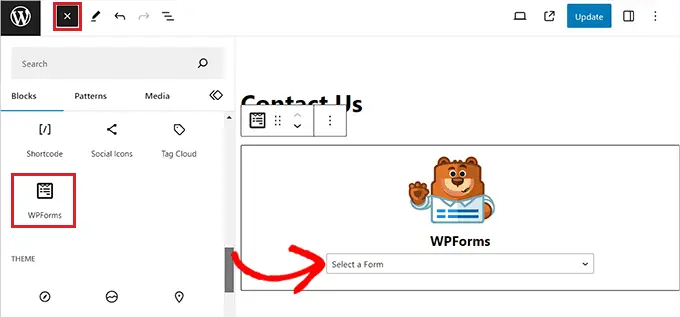
자세한 지침은 WordPress에서 문의 양식을 만드는 방법에 대한 튜토리얼을 참조하세요.
10단계: WooCommerce 제품 검색 만들기
사용자가 귀하의 제품을 찾을 수 있도록 온라인 상점에 검색 블록을 추가하는 것이 중요합니다.
그러나 내장된 WordPress 검색 블록은 그다지 좋지 않으며 제품 속성, 리뷰, 사용자 정의 필드 또는 제품 설명에서 일치하는 항목을 찾지 않습니다.
이것이 SearchWP가 등장하는 곳입니다. 코드를 사용하지 않고도 스마트 WooCommerce 검색을 만들 수 있는 시장 최고의 WordPress 검색 플러그인입니다.
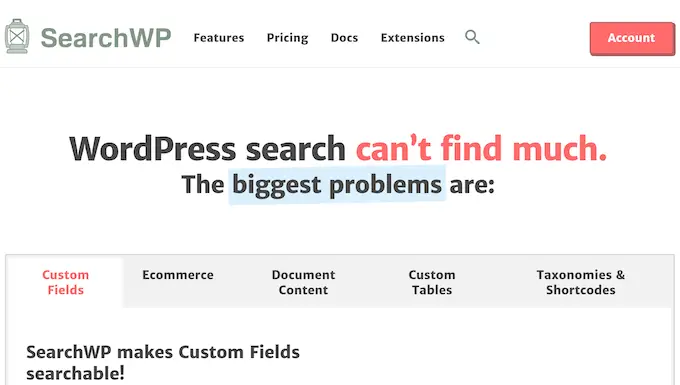
검색 알고리즘을 완벽하게 제어할 수 있으며 일치하는 항목에 대한 제품 제목, 콘텐츠(설명), 슬러그 및 발췌문(간략한 설명)을 살펴봅니다.
분류, 댓글, 제품 태그, 리뷰 등에서 일치하는 항목을 찾기 위해 SearchWP 설정을 사용자 정의할 수도 있습니다.
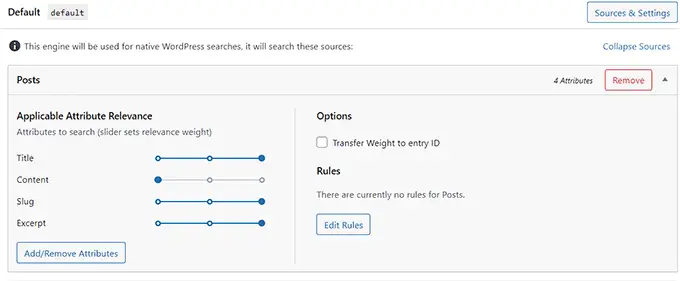
자세한 지침은 스마트 WooCommerce 제품 검색을 만드는 방법에 대한 초보자 가이드를 참조하세요.
11단계: 온라인 스토어에 고객 리뷰 추가
가구 매장에서 전환율을 높이는 가장 좋은 방법은 웹사이트에 고객 리뷰를 게시하는 것입니다. 이는 잠재 고객 간의 신뢰를 구축하고 매장에서 가구를 구매하도록 설득하는 데 도움이 될 수 있습니다.
이미 Yelp, Facebook 또는 Google에 제품에 대한 리뷰가 있는 경우 Smash Balloon Reviews Feed Pro 플러그인을 사용하여 웹사이트에 쉽게 추가할 수 있습니다.
리뷰를 수집하고 멋진 레이아웃으로 정리할 수 있는 시중 최고의 고객 리뷰 플러그인입니다.
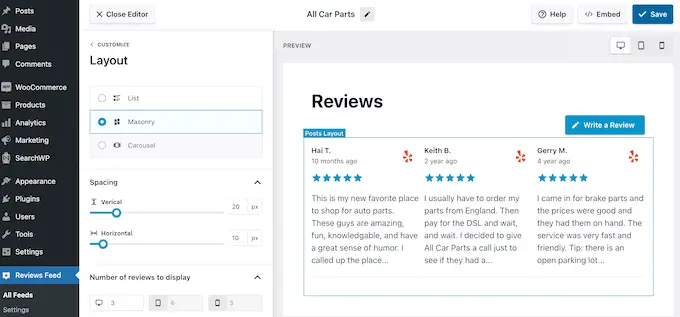
자세한 지침은 WordPress에서 Google, Facebook 및 Yelp 리뷰를 표시하는 방법에 대한 튜토리얼을 참조하세요.
보너스: AIOSEO를 사용하여 온라인 스토어 순위 향상
이제 온라인 가구점 설정을 완료했으므로 웹사이트 SEO에 집중할 차례입니다.
웹사이트를 최적화하면 검색 엔진 순위를 높이고 사이트로 더 많은 트래픽을 유도할 수 있습니다. 결과적으로 이는 온라인 상점에서 더 많은 가구 판매로 이어질 수 있습니다.
온라인 상점의 SEO를 강화하려면 시중 최고의 WordPress SEO 플러그인인 올인원 SEO를 사용하는 것이 좋습니다.
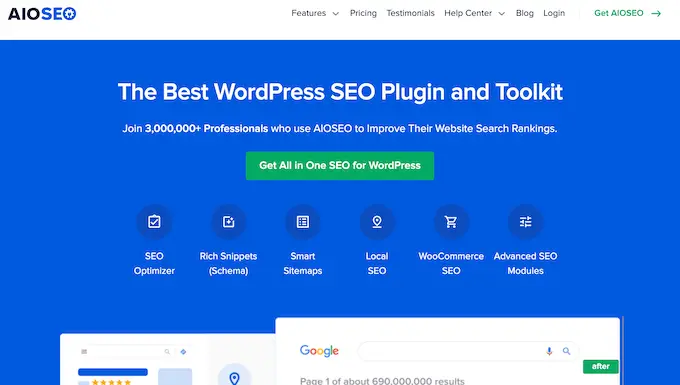
귀하의 비즈니스에 가장 적합한 SEO 설정을 자동으로 선택하도록 도와주는 설정 마법사가 함께 제공됩니다. 또한 페이지 내 SEO 체크리스트, XML 사이트맵, 끊어진 링크 검사기, 스키마 생성기 등과 같은 기능을 제공합니다.
AIOSEO는 동적 최적화, 개별 제품 페이지 최적화, 이동 경로, 제품 이미지 SEO 및 기타 편리한 기능과 같은 기본 내장 WooCommerce SEO 도구를 제공하여 온라인 상점에 더 많은 유기적 트래픽을 유도합니다.
제품에 대한 GTIN, ISBN 및 MPN 스키마를 추가하여 검색 결과에서 제품 목록에 대한 리치 스니펫을 얻을 수도 있습니다.
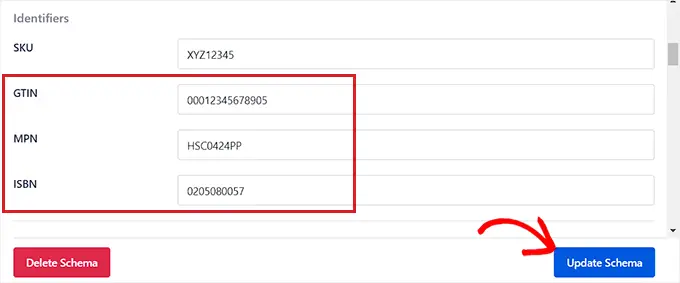
자세한 내용은 WordPress에 GTIN, ISBN 및 MPN 스키마를 추가하는 방법에 대한 튜토리얼을 참조하세요.
이 기사가 온라인으로 가구를 쉽게 판매하는 방법을 배우는 데 도움이 되었기를 바랍니다. 또한 최고의 SEO 가이드와 귀하의 매장에 가장 적합한 WooCommerce 플러그인에 대한 최고의 선택을 보고 싶을 수도 있습니다.
이 기사가 마음에 드셨다면 WordPress 비디오 튜토리얼을 볼 수 있는 YouTube 채널을 구독해 주세요. 트위터와 페이스북에서도 우리를 찾을 수 있습니다.
